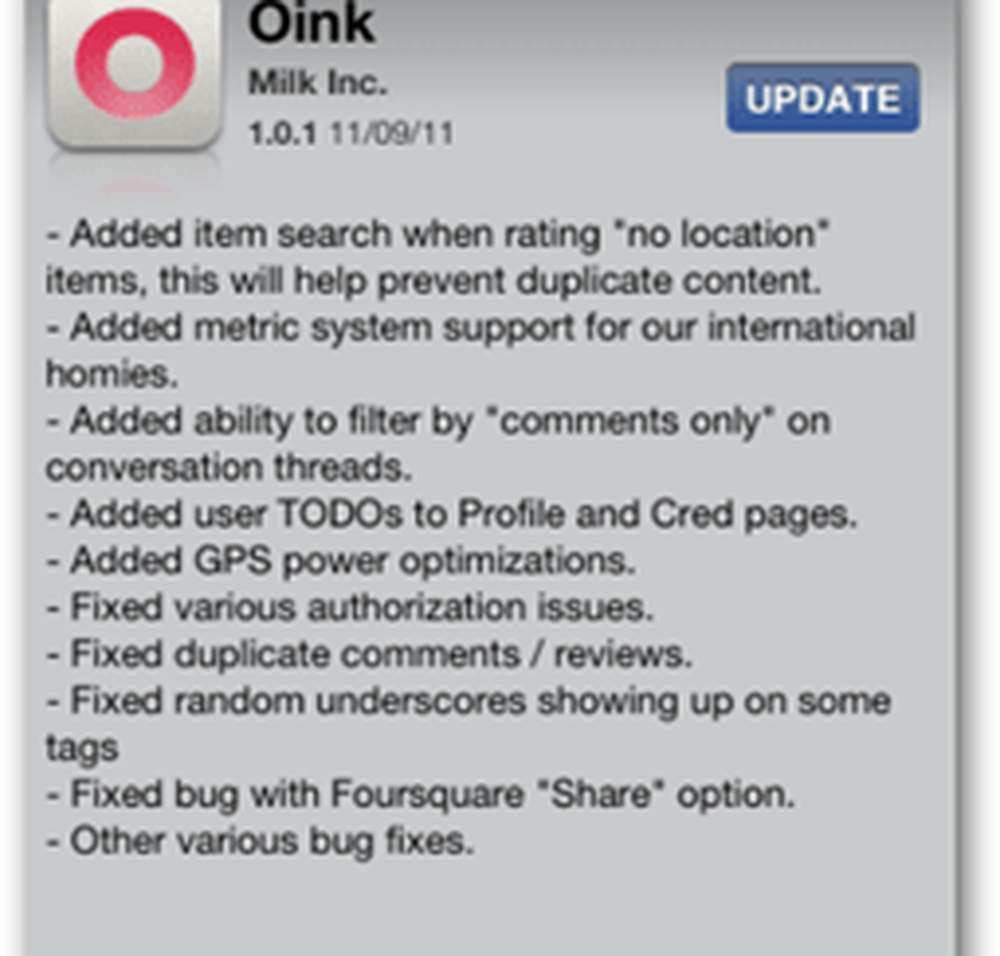Oljemålfilter i Photoshop CS6 lägger till enorma effekter


Bortsett från alla de nya avancerade funktionerna i Photoshop CS6 finns det också några mindre som är speciella på egen väg. Låt oss ta en titt på en av egenskaperna som faller i exakt samma kategori - Oljemålning.
Laddar en bild
Denna effekt fungerar bra med nästan alla bilder. Det bästa sättet att prova är att välja en högupplöst bild med en hel del detaljer. Här är den bild som jag ska använda - gärna använda samma sak som du följer med handledningen.

Komma till oljemålningen
För att komma till det, klicka på Filtermeny och valde oljemålning. Till skillnad från några andra alternativ som Liquify, har Oljemålningen inte en dedikerad tangentbordsgenväg. Ändå är det säkert att säga att du förmodligen inte behöver en, för att du inte kommer att använda den för ofta.

Justering av oljefärgsinställningarna
När du klickar på Oljemålning ska följande fönster visas.

Från reglagen på höger sida kan du justera de fyra olika inställningarna för borsten och de två olika inställningarna för belysningen.
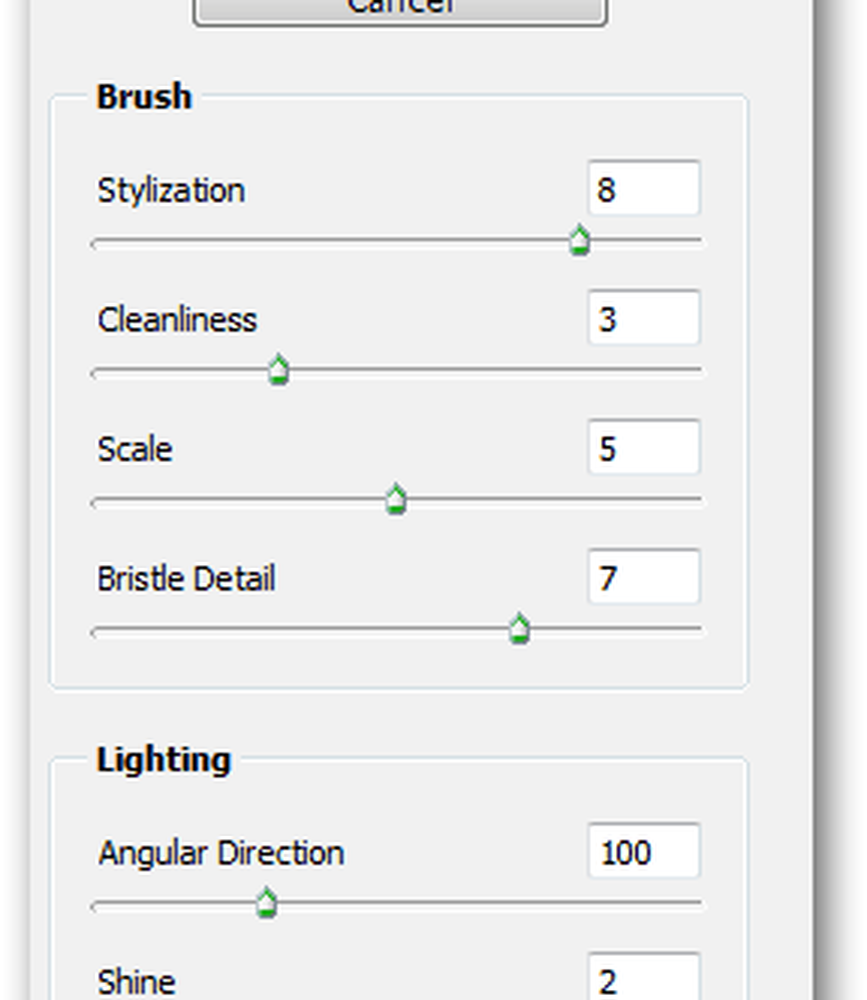
Applicera oljefärgfilter
Spela runt med dessa tills resultatet ser precis som du vill ha det. Då kan du tillämpa effekten genom att klicka på OK. Slutresultatet kan ta ett tag att göra beroende på bildens kvalitet och upplösning, men det tar vanligtvis inte mer än några sekunder.

Här är några snabba jämförelser så att du kan se vad effekterna är och bestämma om du gillar dem. Här är en titt på några exempel.

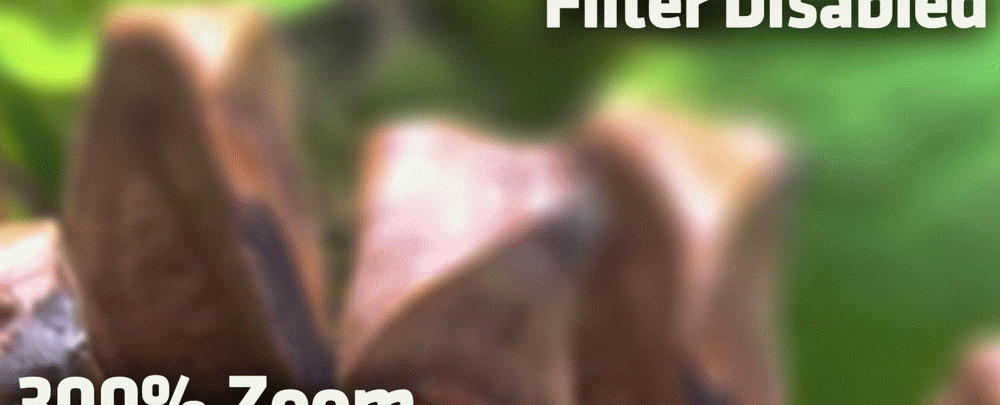
Och en snabb jämförelse mellan de olika glansnivåerna du kan ställa in från filterets ljusalternativ:

Slutsats
Oljemålfiltret är en kreativ och originalidé för bildredigering, och det är en ny idé att hålla i din Photoshop-arsenal. Här följer en steg-för-steg-video nedan:

Om du har några frågor eller rekommendationer om den här eller någon annan av våra grova Photoshop-guider, skjut definitivt mig och maila eller lämna en kommentar nedan!